Bulunabilecek mevcut oyun ve uygulama çeşitliliği Google Oyun bazen gerçekten harikadır. Harika bir uygulama bulursunuz, indirmeye başlarsınız ve sistem belleğinin maksimum 2-3 tanesi için yeterli olduğunu fark edersiniz. uygulamalar. Ek olarak, çoğu uygulama kurulduğunda bunları daha sonra bir SD karta aktarma olanağına sahip değildir.
Örneğin, Samsung Galaxy Y S5360 cihazının yalnızca 190 MB sistem belleği var ve bunun 110'u Android platformunun kendisi ve bir dizi sistem uygulaması tarafından kullanılıyor. Buna dayanarak, elinizde 70 - 80 MB'tan fazla bir alan yok, bu da sizi sürekli olarak bir uygulamayı diğerinin lehine feda etmeye zorluyor veya genel olarak onu indirmenize izin vermiyor.
Bu makaleyi okuduktan sonra, herhangi bir uygulamayı (hatta sistem uygulamalarını bile) harici bir karta nasıl aktaracağınızı öğreneceğiniz için hafıza probleminize bir çözüm bulacaksınız.
Ön bilgi
Devam etmeden önce talimatlar, lütfen aşağıdaki metni dikkatlice okuyunuz.
Şu anda bazı uygulamaları bir flash sürücüye taşıyabilirsiniz. Bunu yapmak için ayarlara gidin, “Uygulamalar” ve ardından “Uygulamaları yönet” seçeneğine tıklayın ve flash sürücüye taşımak istediğiniz yazılımı bulduktan sonra açın. Eğer SD karta aktarmak mümkün ise “SD hafıza kartına” butonu aktif olacaktır. Aşağıdaki resimde göreceğiniz gibi seçtiğim uygulamanın flash belleğe aktarılma özelliği yok.

Bu uygulamayı örnek olarak kullanarak aktarım korumalı yazılımı nasıl taşıyabileceğinizi göstereceğiz.
Sonraki aşama. Bundan sonra bahsedeceğimiz yöntemi kullanmak için root haklarına ihtiyacınız olacak. Bağlantıya tıklayarak bunları nasıl alacağınızı öğrenebilirsiniz - tıklayın.
Talimatların kendisi
Bu yöntemin uygulanabilmesi için PlayMarket'te bulunan ücretsiz uygulamayı indirmemiz, bu bağlantıyı takip etmemiz gerekecek - gadget'ınızdan Playmarket'a tıklayın veya gidin ve uygulama aramasına girin: Link2SD.
- Yazılımı gadget'ınıza indirin ve yükleyin
Markette gerekli uygulamayı bulduğunuzda indir'e tıklayın ve indirme işlemi tamamlanana kadar bekleyin. Daha sonra uygulama yüklenirken biraz daha bekleyin. İndirme işleminin piyasadan gerçekleşmesi nedeniyle herhangi bir arıza olmayacak ve uygulamanın kendisi telefonunuza virüs bulaştırmayacaktır.
Sistem 2.0 ve üzeri cihazlarda çalıştığını belirtmekte fayda var. Link2SD uygulamasını yükleyin ve başlatın.

- Aktarmak istediğimiz uygulamayı buluyoruz
Yazının başında flash sürücüye aktarılmak istemeyen MarketHelper uygulaması gösterildi. Şimdi Link2SD uygulamasını kullanarak cihazımda bulacağım ve aktarımın nasıl gerçekleştirildiğini örneğiyle göstereceğim.
1) Uygulamayı bulun:

2) Adına tıklayın

3) Ne görüyoruz?
Dosyanın adını, boyutunu ve konumunu açıklayan kısa bir açıklamasını görüyoruz. Ve iki düğme - "SD karta taşı" ve "Eylemler".
İlk butonla her şeyin netleştiğini ve biraz daha konuşacağımızı düşünüyorum. "Eylemler" düğmesine gelince, burada birkaç seçeneğin bir listesi açılır:

Yukarıdaki resimde gösterilen diğer işlemleri başlatabilir, yeniden yükleyebilir veya gerçekleştirebilirsiniz.
4) Harici hafıza kartındaki uygulamaya aktarma
Aktarımın gerçekleşmesi için “SD karta aktar” butonuna ve ardından “Tamam” butonuna basın.

Süper kullanıcı haklarına ihtiyacımız olan yer burasıdır. Bunları “İzin Ver” diyerek uygulamaya sağlıyoruz ve yazılımın flash sürücüye aktarılmasını bekliyoruz. Yazılım aktarımı başarılı olursa aşağıdaki mesajı alırsınız:

Aşağıdaki resimden de görebileceğiniz gibi uygulama artık flash kartta yer alıyor:

UYARI
Bu uygulamayla herhangi bir yazılımı bir flash karta aktarabilirsiniz; bu, flash sürücünüzü cihazın ayrılmaz bir parçası haline getirir çünkü artık aygıtın sistem belleği olarak kullanılacaktır. Bu nedenle, flash sürücüler arızalanma eğiliminde olduğundan herhangi bir sistem uygulamasının aktarımı, risk ve risk size ait olmak üzere gerçekleştirilir!
Cihazı bir bilgisayara bağladığınızda, gadget'ınız flash sürücüleri algılamayacaktır (bu normdur), bu nedenle USB kullanılırken flash kartta bulunan tüm sistem uygulamaları kaybolacaktır.
Ve son olarak, tüm uygulamalar flash sürücüye aktarım için uygun değildir. Bu kural widget içeren yazılımlar için mutlaktır. Widget'lar içeren bir uygulamayı flash sürücüye aktardığınızda çalışır ancak widget'ları kullanmak imkansız hale gelir.
Akıllı telefon yalnızca kullanışlı bir çevirici değil, aynı zamanda tam teşekküllü bir eğlence merkezidir. Ancak satın almanın hemen ardından cihazın kendisinde pek fazla uygulama, oyun ve ilginç özellik bulunmuyor. Bu dezavantajı ortadan kaldırmak için, Google Play Çevrimiçi mağazasında kullanıcıya her zevke uygun çok çeşitli uygulamalar sunulur (bu makalede uygulamaların nasıl kurulacağını anlattık).
Er ya da geç, akıllı telefonuna veya tabletine çeşitli uygulamalar yükleyen herhangi bir kişi, hafıza kartında hala çok fazla boş Gigabayt olmasına rağmen, cihazın hafızasında boş alan olmaması sorunuyla karşı karşıya kalacaktır. Bunun nedeni, çoğu uygulamanın akıllı telefonun/tabletin hafızasına değil, çok fazla olmayan hafızasına kurulu olmasıdır. Sonuç olarak boş alan eksikliği, cihazın hızında azalma ve sürekli yavaşlamalar ortaya çıkar. Bu sorun farklı şekillerde çözülebilir:
Seçenek 1. Soruna radikal bir çözüm - Sert Sıfırlama
Bu adım iyidir çünkü akıllı telefon fabrika ayarlarına döner ve gereksiz verilerle aşırı yüklenmediği ve dosyalarla tıkanmadığı için kelimenin tam anlamıyla "uçmaya" başlar. Ancak öte yandan kullanıcı tüm uygulamaları yeniden yüklemek ve silinen verileri geri yüklemek zorunda kalıyor. Bu yazımızda Hard Reset işleminin nasıl yapılacağından bahsetmiştik.
Modern bir Android tabletin veya akıllı telefonun her sahibi, zaman zaman dahili hafıza eksikliği sorunuyla uğraşmak zorundadır. Sorunun çözümlerinden biri, programları ve oyunları dahili bellekten bir karta (tabii ki varsa) aktarmaktır. Ancak bir programı veya oyunu bir flash sürücüye aktarmaya çalışırken çoğu kişinin çeşitli zorluklarla karşılaşması gerekir. Size böyle bir operasyonun temel sorunlarının çözümünü anlatacağım ve ekstra çaba harcamadan aktarımı tamamlamanıza olanak sağlayacak birkaç faydalı uygulama önereceğim.
Bir uygulamayı üçüncü taraf programlar olmadan çıkarılabilir bir karta aktarma
Öncelikle Android sürümünüzün uygulama ve oyunların yerel olarak aktarılmasını destekleyip desteklemediğini kontrol etmeniz gerekir. Aynı zamanda spesifik uygulamaya da bağlıdır. Çoğu zaman, geliştiriciler, genellikle dahili belleğe yüklendiğinde, programların ve oyunların, özellikle de modern ve kaynak yoğun olanların, bir flash sürücüye yerleştirildiklerinden daha hızlı çalışması nedeniyle aktarım olasılığını dışlar.Bunun mümkün olup olmadığını kontrol etmek çok kolaydır. Ayarlar'a gitmeniz, orada "Uygulamalar" bölümünü açmanız (işletim sisteminin farklı sürümlerinde ad biraz farklı olabilir) ve "SD karta taşı" seçeneğine tıklayıp tıklayamayacağınıza bakmanız gerekir.
Bu buton aktifse seçilen oyunu veya programı çıkarılabilir bir hafıza kartına aktarabilirsiniz. Düğme etkin değilse veya mevcut değilse, aktarımı standart yöntemlerle gerçekleştiremezsiniz. Bu durumda üçüncü taraf programları kullanmanız gerekecektir.
AppMgr Pro III uygulamasını kullanarak bir uygulamayı karta aktarma
Daha önce App 2 SD olarak bilinen bu uygulama, bir programı veya oyunu tam anlamıyla saniyeler içinde bir flash bellek kartına aktarmanıza olanak tanır. Uygulamanın sezgisel bir arayüzü var, bu nedenle aktarım sorunları genellikle ortaya çıkmıyor. AppMgr Pro III, ana işlevin yanı sıra tek tıklamayla önbelleği temizleme, program kurulumu tamamlandığında kullanıcıya bilgi verme ve menüdeki uygulamaları gizleme işlemlerini başarıyla gerçekleştiriyor.Uygulamanın en büyük avantajı, kurulu ürünlerin konumlarına göre otomatik olarak sıralanmasıdır. Kullanıcı, cihazın hafızasında hangi program ve oyunların yüklü olduğunu, hangilerinin karta aktarılabileceğini, hangilerinin kartta bulunduğunu ve hangilerinin aktarılamayacağını anında görmektedir.

Önbelleği hafıza kartına aktarma talimatları
Bu yöntem, ilk öneriden yardım görmeyenler için uygundur. Bu genellikle Android'in en son sürümlerini çalıştıran cihazların sahipleri için geçerlidir.Daha önce tartışılan yöntemler basit ve etkilidir ancak her durumda işe yaramazlar. Buna ek olarak, bir uygulamayı veya oyunu aktardıktan sonra önbellek hala telefonun veya tabletin hafızasında kalır. Ve özellikle yoğun kaynak kullanan modern oyunlar söz konusu olduğunda oldukça ağırdır.
FolderMount programı, yalnızca bir oyunu veya uygulamayı karta değil, aynı zamanda beraberindeki önbelleği de aktarmanıza olanak tanır. Programı çalıştırmak için ihtiyacınız var.
Her şey birkaç basit adımda yapılır. Öncelikle kurulu olan FolderMount uygulamasını başlatıyorsunuz, sağ üst köşedeki “+” işaretini bulup üzerine tıklıyorsunuz. Birkaç öğeden oluşan bir menü görünecektir. “Ad” sütununda önbelleğini taşımanız gereken oyunun veya uygulamanın adını belirtmeniz gerekmektedir. “Kaynak” öğesinde önbelleğin bulunduğu klasörü belirtin – Androin/obb/Uygulama adı. Daha sonra, karttaki önbelleğin taşınacağı klasörü “Hedef” öğesinde belirtmeniz gerekir. Her öğenin doğru şekilde doldurulduğunu bir kez daha kontrol edin, ardından ekranın sağ üst kısmındaki onay işaretine tıklayın ve ardından ilk öğede belirttiğiniz adın yanında bulunan "pin" simgesine tıklayın.
Android işletim sistemini çalıştıran çoğu akıllı telefon ve tablet, nispeten küçük miktarda yerleşik fiziksel belleğe sahiptir ve bu, büyük dosyaların mobil cihazda saklanmasına izin vermez. Bu dezavantaj, genellikle MicroSD kartlarla temsil edilen harici belleğin takılmasıyla kolayca telafi edilir. Ancak kullanıcıların cihazın dahili belleğini genişletmeye başvurması gereken tek içerik türü fotoğraflar, ses ve videolar değildir; oyunlar ve uygulamalar da onu doldurabilir.
Bu durumdan çıkmanın iki yolu vardır - ya yazılımın bir kısmını silin ya da uygulamaları telefondan hafıza kartına aktarmayı deneyin. Neden deneyelim? Çünkü bu işlem ilk bakışta basit olsa da yeni başlayan biri için bazı zorluklara neden olabilir. Ek olarak, yazılımı bir mobil aygıtın dahili belleğinden aktarma yöntemi, işletim sisteminin modeline ve sürümüne bağlı olabilir, ancak bu farklılıklar varsa o kadar önemli değildir. Şimdi Android'de uygulamaları SD karta nasıl aktaracağımızı öğrenelim.
Standart Android araçlarını kullanarak uygulamaları taşıma
Uygulamaları standart yöntemlerle bir karta aktarma işlevi Android 2.2'de ortaya çıktı ve 4.4 sürümünde kaldırıldı, ancak birçok ürün yazılımında hala bu özellik var. Sistemin dördüncü versiyonuna sahipseniz aşağıdakileri yapın. Git Ayarlar - Uygulama Yöneticisi veya Ayarlar - Uygulamalar, istediğiniz programı seçin ve varsa “SD hafıza kartına” düğmesine tıklayın.
Düğme eksikse veya etkin değilse, uygulamayı Android kullanarak karta aktaramazsınız. Bu esas olarak sistem uygulamalarının yanı sıra, manipülasyonları geliştirici tarafından amaçlanmayan programlarla ilgilidir.
Uygulamaları telefonunuzdan Android 4.3'e kadar olan bir hafıza kartına bu radikal şekilde taşımayı deneyebilirsiniz. “Dosyalarım” klasörüne gidin, varsayılan olarak şu şekilde belirlenmiştir: SD kart0, seçin ve ardından Explorer'da seçilen programların tüm içeriğini veya klasörlerini kesip konuma yapıştırın hariciSdCard yani SD kartın harici belleğine. Taşınabilecek her şey taşınacak, sistem dosyaları yerinde kalacak. Uygulama aktarma butonu aktif değilse bu yöntemi kullanabilirsiniz ancak bundan sonra her şeyin mükemmel çalışacağının %100 garantisi yoktur.
Kural olarak, uygulamaları aktarmanın standart işlevini kullanırken, tüm veriler hafıza kartına aktarılmaz, yalnızca bir kısmı aktarılır. Örneğin önbellek kalabilir ve onu aktarmak için özel yardımcı programlar gerekir.
Şimdi Android 5.0 ve 5.1'de uygulamaları SD karta nasıl taşıyacağımızı görelim. Android 4.4 KitKat'ta, geliştirilmiş güvenlik nedeniyle uygulama aktarım algoritması değiştirildi, ancak kısa süre sonra birçok üçüncü taraf geliştirici, uygulamalarını yeni algoritmalara uyarlayarak uygulama aktarımını erişilebilir hale getirdi. Öncelikle üçüncü taraf uygulamaların bulunduğu bölüme gidin ve ayarlarında ilgili düğmenin olup olmadığını kontrol edin. Evet ise kullanın, değilse aşağıdaki şekilde ilerleyin.
Ayarlara gidin, seçin Bellek - Ana bellek, “Hafıza kartı” radyo düğmesini etkinleştirin ve “Değiştir”e tıklayın. Yeniden başlatmanın ardından sistem, SD kartın belleğini dahili olarak değerlendirecek ve bundan sonra tüm uygulamalar ve oyunlar ona yüklenecektir. Bu yöntemin dezavantajı, önceden kurulmuş uygulamaların hafıza kartına otomatik olarak aktarılmayacağından yeniden yüklenmesinin gerekebilmesidir.
Altıncı versiyonda, uygulamaları telefonunuzdan Android'deki hafıza kartına aktarmak biraz daha kolay hale geldi ve aktarım işlevi iyileştirildi. İşte en basit örnek. Ayarları açtıktan sonra “Uygulamalar” bölümüne gidin, istediğiniz programı seçin, tıklayın. Bellek - Değiştir ve beliren menüden “SD kart”ı seçin. Uygulama aktarılacaktır.


Ayrıca Android 6.0 ve üzeri sürümlerde yeni özellikten yararlanabilirsiniz. Kabul Edilebilir Depolama Bu, bazı kısıtlamalarla da olsa dahili depolamanın bir parçası olarak bir hafıza kartı kullanmanıza olanak tanır. Kullanmak için karttaki verilerin yedek kopyasını oluşturduktan sonra telefon ayarlarına gidin, “Bellek” seçeneğini seçin, orada SD kartınıza tıklayın ve seçenekler zincirini takip edin. Ayarlar – Dahili bellek olarak biçimlendir – Sil ve Biçimlendir.


Prosedürün tamamlanmasının ardından “Dahili depolama olarak kullan” seçeneğini seçin, “İleri” ye tıklayın ve gadget'ı yeniden başlatın. Bu manipülasyonlardan sonra, uygulama menüsünde uygulamaları akıllı telefonun dahili belleğinden harici belleğe taşıyabileceğiniz yeni bir "Bellek" sekmesi görünecektir.
SD kart güvenlik amacıyla şifreleneceği için onu normal bir depolama aygıtı olarak kullanamayacaksınız, yani PC'den veri okuyup yazamayacaksınız.
Özel programlar kullanarak uygulamaları SD karta aktarma
Ne yazık ki, sonuncusu da dahil olmak üzere yukarıdaki aktarım yöntemlerinin tümü yüzde yüz başarıyı garanti edemez. Aktarım ürün yazılımı tarafından desteklenmiyorsa veya belirli bir uygulamanın geliştiricisi tarafından aktarım olanağı sağlanmadıysa, yazılımın standart işletim sistemi araçlarını kullanarak taşınması mümkün olmayacaktır. Bu gibi durumlarda özel programların kullanılması gerekir ancak bunlar bile her şeyin olması gerektiği gibi gideceğinin sözünü veremez. Burada denemelisiniz, eğer bir program görevle baş edemiyorsa, diğerini seçmelisiniz vb. Bu amaçlar için icat edilen ve tasarlanan pek çok yöntem ve program var, ancak kendimizi uygulamaları telefondan Android'deki hafıza kartına aktarmanın yalnızca üç örneğiyle sınırlayacağız.
Yöntem 1
Uygulamaları harici belleğe taşımak için ücretsiz bir program kullanabilirsiniz. AppMgr III (Uygulama 2 SD). Kullanımı son derece kolaydır. Program, yüklü tüm uygulamaları otomatik olarak üç gruba ayırır: Telefonda (aktarılabilir), SD kartta (zaten aktarılmış) ve Yalnızca telefon (aktarı desteklemiyor).

Listedeki herhangi bir uygulamanın simgesine tıkladığınızda, istediğiniz seçeneği bulabileceğiniz bir menü açılır. Varsa, uygulamayı yüklerken otomatik olarak karta aktarma işlevi de mevcut olacaktır.

Yöntem 2
Bu yöntem daha etkili ve güvenilirdir, ancak onu kullanmak için kök haklarına ve iki uygulamaya ihtiyacınız olacak - Bağlantı2SD ve herhangi bir disk yöneticisi, hafıza kartında tercihen biri FAT32 dosya sisteminde, diğeri Ext4 dosya sisteminde (Android Ext3'ün eski sürümleri için) olmak üzere iki bölüm oluşturmanız gerekeceğinden. Haritayı bölümlere ayırmak için aşağıdaki gibi masaüstü programlarını kullanabilirsiniz. Örnek ve örneğin mobil ayrılmış.
Bölüm oluşturulduktan sonra Link2SD'yi başlatın ve hemen ikinci bölümün (Ext4) dosya sistemini seçin, ardından program yeni birimi bağlamak için cihazı yeniden başlatmanızı isteyecektir. Yeniden başlattıktan sonra Link2SD'yi tekrar başlatın. Bu sefer akıllı telefonunuzda yüklü uygulamaların bir listesini göreceksiniz. Geri kalan her şey basit. Programın ana menüsünden “Bellek” bölümüne gidin, taşınan uygulamanın menüsünü açın ve özelliklerdeki “Gönder” butonuna tıklayın.

Bu yöntem, sistem uygulamaları da dahil olmak üzere hemen hemen tüm oyunları ve uygulamaları bir hafıza kartına taşımanıza olanak tanır, ancak kesinlikle gerekmedikçe ikincisini aktarmanızı önermeyiz. Prosedürü tamamladıktan sonra yanlış çalışmaya başlama riski çok olmasa da hala mevcuttur. Tarayıcılar ve İnternet anlık mesajlaşma programları gibi en sık kullanılan uygulamalara da dikkat etmelisiniz.
Yöntem 3
Yukarıdaki iki örnek, uygulamaların dahili bellekten Android'deki bir SD karta nasıl aktarılacağını gösterdi. Üçüncü yöntem, programların kendisiyle değil, bilindiği gibi boyutu uygulamanın boyutunu önemli ölçüde aşabilen önbellekleriyle ilgilidir. Bunu yapmak için yine kök haklarına ve bir yardımcı programa ihtiyacınız olacak Klasör Bağlantısı. Bu programı başlattıktan sonra sağ üst köşedeki artı işaretine tıklayın, bir sonraki pencerede "Ad" alanına önbelleğini taşıyacağınız uygulamanın adını girin ve "Kaynak" alanına belirtin önbellek dosyalarının bulunduğu dizinin yolu.

Önbellek klasörleri şurada bulunur: SD/Android/obb ihtiyacınız olan klasörün adı uygulamanın adını içerecektir. Son olarak “Hedef” alanında SD kart üzerinde ön belleğe alınan verilerin aktarılacağı dizini belirtmelisiniz. Aktarım ayarlarını bu şekilde yapılandırdıktan sonra önce ekranın sağ üst köşesindeki onay işaretine, ardından seçilen uygulamanın karşısındaki pin butonuna tıklayın. Birkaç saniye sonra uygulama önbelleği hafıza kartına taşınacaktır.
Dahili bellek miktarı, birçok akıllı telefon üreticisinin tasarruf ettiği bir şeydir. Bu, özellikle Android işletim sistemine dayalı bütçe cihazları için geçerlidir. Bu tür bütçe modellerinde 8, 4 veya 2 gigabayt bellek bulunabilir. Ayrıca bu belleğin bir kısmının işletim sisteminin kendi dosyaları tarafından işgal edileceğini de dikkate almanız gerekir. Sonuç olarak kullanıcılar, uygulamaları yüklemek için çok az boş alana sahip bir cihazla karşı karşıya kalıyor.
Ancak bu sorunun bir çözümü var. Android işletim sisteminizin 2.2 ve üzeri bir sürümüne sahipseniz uygulama aktarma özelliğini kullanabilirsiniz. Bu, biraz yer açacak ve yeni uygulamalar yüklemenize olanak tanıyacaktır. Eğer ilgileniyorsanız, o zaman doğru yere geldiniz. Bu yazımızda Android'de uygulamaların hafıza kartına nasıl aktarılacağından bahsedeceğiz.
Adım #1: Ayarlar'ı açın ve Uygulamalar'a gidin.
Öncelikle Android ayarlarını açıp “Uygulama Yöneticisi” bölümüne gitmeniz gerekiyor. Bazı donanım yazılımlarında bu ayarlar bölümüne basitçe "Uygulamalar" adı verilebilir.
Adım #2: İstediğiniz uygulamayı açın.
“Uygulama Yöneticisi” bölümüne gittikten sonra yüklü tüm uygulamaların bir listesini göreceksiniz. Burada hafıza kartına aktarmak istediğiniz uygulamayı bulup açmanız gerekiyor.

Adım #3: Uygulamayı hafıza kartınıza aktarın.
Listeden bir uygulama seçtikten sonra bu uygulama hakkında bilgilerin yer aldığı bir sayfa görmelisiniz. Burada bu uygulamanın ne kadar hafıza kapladığını görebilir ve diğer bilgileri alabilirsiniz.
Uygulamayı hafıza kartına aktarmak için “SD hafıza kartına” butonuna tıklamanız gerekmektedir. Diğer donanım yazılımında bu düğmeye "SD karta taşı" veya başka bir ad verilebilir. Ancak anlamı aynıdır; uygulamanın aktarılması.

Not! Bazı durumlarda uygulama aktarma düğmesi eksiktir. Bu, bu uygulamanın aktarılamayacağı anlamına gelir. Listeden başka bir uygulama seçin.
Adım #4: Uygulama aktarımı tamamlanana kadar bekleyin.
Uygulama aktarma butonuna tıkladıktan sonra işletim sistemi, verileri cihazın dahili hafızasından hafıza kartına kopyalamaya başlayacaktır. Bu süre zarfında transfer butonu kullanılamayacaktır.

Bir süre sonra aktarma butonunda “Cihaz hafızasına taşı” mesajı görünecektir. Bu, uygulama aktarımının tamamlandığı ve onu kullanabileceğiniz anlamına gelir.
Android'deki uygulamaların toplu aktarımı.

Bu uygulama, benimsenen tüm uygulamaları üç kategoriye ayırır:
- Taşınabilir (hafıza kartına ve arkasına taşınabilen uygulamalar);
- SD kartta (daha önce hafıza kartına aktarılmış uygulamalar);
- Telefonda (telefonun dahili hafızasında yer alan uygulamalar);
Yüklü uygulamaların bu şekilde sıralanması, hangi uygulamaların aktarılabileceğini ve hangilerinin aktarılamayacağını hızlı bir şekilde anlamanıza olanak tanır. Ayrıca programdan hızlı bir şekilde Uygulama Yöneticisindeki uygulama sayfasına gidebilir ve yukarıda açıklandığı gibi uygulamayı gerçekten aktarabilirsiniz.





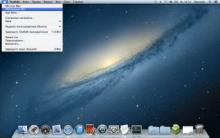





Google hesabınızı silmeden bir gmail e-postası nasıl silinir İkinci bir gmail hesabı nasıl silinir
Çıplak gerçek: özel fotoğrafları bilgisayar korsanları tarafından çalınan ünlüler Rus yıldızların özel fotoğrafları bilgisayar korsanları tarafından çalındı
İçerik için teknik özellikler hazırlıyoruz İçerik pazarlaması pazarlamadır
Bir T-SQL programcısının yedi ölümcül günahı Sorgularda ipuçlarının mantıksız kullanımı
Tablette sesi artırmanın yolları